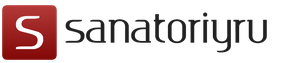Как удалить яндекс директ из браузера firefox. Подготовка к отключению яндекс директ
Пожалуй, самым раздражающим явлением при просмотре Интернета является реклама. Недаром было сделано такое огромное количество блокираторов рекламы для разных браузеров. Но есть отдельный вид рекламы, который пробивается даже через них. Да и некоторые блокираторы стали подменять рекламу собственной, но речь пойдёт не об этом.
Что есть Яндекс.Директ?
Иногда можно заметить, что после поиска определённых товаров нередко реклама начинает предлагать эти самые товары по более выгодным ценам. Это целевая реклама, которая ориентируется на запросы, поступавшие с соответствующего адреса. И если на браузере, установленном на ПК у меня присутствует , который её отсекает, то вот на телефоне я его не ставил. На телефоне я редко пользуюсь поиском или ищу вещи развлекательного характера.
Отключение рекламы
Потратить пришлось около часа. Это был метод проб и ошибок, который то закрывал доступ к почте, то подменял рекламу. К сожалению, не все блокираторы ведут себя честно. И начать следует со списка тех, что выполняют свою работу на 100%.
Итак, выбор дополнения сделан, но оно еще не обучено обрезать лишнюю рекламу. Вопрос как отключить яндекс директ в яндекс браузере всё еще остаётся открытым. Теперь чётко следуем инструкции, которую я составлю на примере последнего блокиратора из списка. По данному опыту можно с лёгкостью разобраться с любым другим, который позволяет убрать рекламу.
Инструкция
Итак, приложение установлено, но как можно заметить, рекламу оно пока еще не убирает. Просто не понимает и не умеет.

В первую очередь необходимо открыть настройки самого приложения. Это делается с помощью клика правой кнопкой мыши по иконке дополнения. Находится оно в правом верхнем углу окна.

После нажатия на «Настройки» перед нами откроется окно с конфигурацией данного дополнения. В нём мы выбираем вкладку «Добавить свои собственные фильтры» и уже в ней добавляем следующее содержимое:
- В первом поле мы вводим: an.yandex.ru;
- Далее просто нажимаем «Добавить фильтр».

Именно этот адрес и является поставщиком . После добавления его в число фильтруемых реклама чудесным образом испарилась, что можно увидеть на следующем изображении.

Таким образом мы разобрались как устранить ненужную целевую рекламу в браузере. Если знать сервер, который нужно устранить, то аналогичным образом можно устранить любую рекламу. Одним из забавных достоинств данного блокиратора оказалось то, что он подхватил установленный фильтр в свой установочный пакет и при добавлении на следующем устройстве уже имел an.yandex.ru в списке нежелательных серверов.
Наверняка, всевозрастающий объём рекламы на сайтах в интернете вызывает раздражение не только у меня, но и у многих других пользователей. Что делать, если вас одолели всплывающие окна, мелькающие сообщения и пестрящие баннеры, которые не дают сосредоточиться на прочтении какой-либо статьи? Стоит ли говорить о том, что реклама может быть “интимного” характера и вести на сайты, не предназначенные для детей, а ведь за компьютером могут находиться не только взрослые!
В рамках текущей темы рассмотрим способы блокировки баннеров и уделим особое внимание так называемой "контекстной рекламе", которая составляет бо льшую часть всех показываемых объявлений.
Лидерами в области контекстной рекламы являются Yandex и Google со своими программами Direct и AdSense соответственно. Большинство сайтов рунета используют именно эти две партнерские программы и зарабатывают за счет количества показов объявлений и кликов по ним.
Принцип действия данных систем прост - выдача рекламных объявлений и ссылок на другие сайты, близкие по тематике посещаемой страницы. Владельцы сайтов сами устанавливают количество рекламных блоков - как правило, от двух до четырех. Но бывает и больше. А некоторые веб-мастера помимо этих блоков добавляют еще и от себя несколько ссылок с баннерами, превращая свой ресурс в некое подобие рекламного табло.
Сегодня я поделюсь простым, но очень эффективным методом борьбы с этим безобразием. :)
Итак, переходим к делу.
Дополнение браузера для блокировки рекламы
Первым делом в браузере, которым вы обычно пользуетесь, установите дополнение “Adblock Plus” или “uBlock” (для более продвинутых). Даже без дополнительной настройки они заблокируют немало рекламы на большинстве посещаемых сайтов.Если ваш выбор “Adblock Plus” - найдите в его настройках опцию “Разрешить некоторую ненавязчивую рекламу” и отключите ее, иначе он будет пропускать некоторые рекламные сети. Подробную информацию о расширении Adblock Plus можно найти на сайте разработчиков: https://adblockplus.org/ru/
Для обновленного uBlock или его базовой версии uBlock Origin справочная документация находится на сайтах вместе с их исходным кодом.
P.S.: Иногда на страницах с заблокированной рекламой встречаются призывы от создателей сайта: “Пожалуйста, отключите Adblock, поддержите наш проект! ;(” И ставят грустный-грустный смайлик. :) Тут уж дело ваше - если сайт заслуживает того, можно и отключить на нем блокировщик, ведь делается это простым нажатием иконки расширения на панели инструментов. Некоторые достойные сайты можно занести в исключение (белый список). В любом случае, показывать рекламу или нет - решаете уже вы!
Блокируем контекстную рекламу
Далее нам предстоит разобраться с упомянутыми в начале статьи “Yandex Direct ” и “Google AdSense ”.За Yandex Direct отвечает домен an.yandex.ru . У Google сервер может меняться время от времени и выглядеть как pagead2.googlesyndication.com. Вместо pagead2 иногда встречается что-то другое, но "googlesyndication.com " в окончании присутствует всегда.
Так как теперь известны адреса серверов, которые нужно занести в "чёрный список", нам понадобится программа или дополнение к браузеру, которые будут пресекать все попытки соединения с этими узлами. Вариантов на самом деле много, приведу лишь основные:
- локальный proxy-сервер (например, Proxomitron);
- firewall (брандмауэр) с возможностью блокировки адресов по части доменного имени;
- расширение для браузера (Adblock, uBlock или их аналоги) - наше решение!
;
- промежуточный DNS-сервер, наподобие сервисов SkyDNS или Yandex DNS
- через редакцию системного файла localhost.
Теперь открываем свою программу или плагин и создаем правила, запрещающие доступ к ресурсам:
an.yandex.ru/*
googlesyndication.com^
Одной из моих персональных особенностей является абсолютный иммунитет ко всякому роду рекламных трюков: постеров, видеороликов, буклетов, звонков на телефон и засорением акустического пространства. Если мне нужна какая-то вещь или услуга, я всячески изучаю предмет своей будущей покупки, выбираю подходящее и ищу оптимального продавца. Благо, для этого сейчас имеются все возможности нашего переполненного информацией века. Если мне вещь НЕ НУЖНА, мне БЕСПОЛЕЗНО её втюхивать! Не понимаю, что такое реклама? Как люди на неё ведутся, и по каким причинам она является «двигателем торговли», «живительной силой интернета» и «стимулятором спроса»?? Двигатель жадности продавцов, насилие над психикой масс и стимулятор ввода в заблуждение, ИМХО!
Наиболее паразитным явлением виртуального пространства, прилипающим ко многим программам, браузерам и сайтам является ЯНДЕКС ДИРЕКТ. Мало того, что эта дрянь следит за вашими действиями, запросами, так ещё яндекс ГОДАМИ предлагает те услуги и товары, о приобретении которых вы уже и думать забыли. Установив AdBlock + и добавив адреса сайтов для блокировки, найденные по поисковому запросу, я убедился в том, что рано радовался. Зловредные, прилипчивые и даже дискредитирующие меня объявления упорно вылезали в «ленте» почтового ящика яндекса в браузере, и иногда появлялись на разных сайтах. Немного поковыряв содержимое странички почтового ящика, я нашёл-таки гадского зверя и обезвредил его! Надеюсь, следующая инфа будет вам полезна. Итак, избавляемся от рр-реклаМы:
- Скачиваем AdBlock + (который, кстати, теперь разработан и для смартфонов) по ссылке: https://adblockplus.org/ru/ , впечатываем его в браузер.
- Создаём фильтры и списываем все эти адреса (заодно и с рекламой Гугела))) :
bs.yandex.ru
mc.yandex.ru
https://direct.yandex.ru/
https://an.yandex.ru/
googlesyndication.com
Прописывать можно и без хттпс - работать будет.
- Заходим в ваш роутер и создаём там фильтры с теми же адресами, т.е. да будет у нас «двойной периметр» защиты.
Наверняка, всевозрастающий объём рекламы на сайтах в интернете вызывает раздражение не только у меня, но и у многих других пользователей. Что делать, если вас одолели всплывающие окна, мелькающие сообщения и пестрящие баннеры, которые не дают сосредоточиться на прочтении какой-либо статьи? Стоит ли говорить о том, что реклама может быть “интимного” характера и вести на сайты, не предназначенные для детей, а ведь за компьютером могут находиться не только взрослые!
В рамках текущей темы рассмотрим способы блокировки баннеров и уделим особое внимание так называемой "контекстной рекламе", которая составляет бо льшую часть всех показываемых объявлений.
Лидерами в области контекстной рекламы являются Yandex и Google со своими программами Direct и AdSense соответственно. Большинство сайтов рунета используют именно эти две партнерские программы и зарабатывают за счет количества показов объявлений и кликов по ним.
Принцип действия данных систем прост - выдача рекламных объявлений и ссылок на другие сайты, близкие по тематике посещаемой страницы. Владельцы сайтов сами устанавливают количество рекламных блоков - как правило, от двух до четырех. Но бывает и больше. А некоторые веб-мастера помимо этих блоков добавляют еще и от себя несколько ссылок с баннерами, превращая свой ресурс в некое подобие рекламного табло.
Сегодня я поделюсь простым, но очень эффективным методом борьбы с этим безобразием. :)
Итак, переходим к делу.
Дополнение браузера для блокировки рекламы
Первым делом в браузере, которым вы обычно пользуетесь, установите дополнение “Adblock Plus” или “uBlock” (для более продвинутых). Даже без дополнительной настройки они заблокируют немало рекламы на большинстве посещаемых сайтов.Если ваш выбор “Adblock Plus” - найдите в его настройках опцию “Разрешить некоторую ненавязчивую рекламу” и отключите ее, иначе он будет пропускать некоторые рекламные сети. Подробную информацию о расширении Adblock Plus можно найти на сайте разработчиков: https://adblockplus.org/ru/
Для обновленного uBlock или его базовой версии uBlock Origin справочная документация находится на сайтах вместе с их исходным кодом.
P.S.: Иногда на страницах с заблокированной рекламой встречаются призывы от создателей сайта: “Пожалуйста, отключите Adblock, поддержите наш проект! ;(” И ставят грустный-грустный смайлик. :) Тут уж дело ваше - если сайт заслуживает того, можно и отключить на нем блокировщик, ведь делается это простым нажатием иконки расширения на панели инструментов. Некоторые достойные сайты можно занести в исключение (белый список). В любом случае, показывать рекламу или нет - решаете уже вы!
Блокируем контекстную рекламу
Далее нам предстоит разобраться с упомянутыми в начале статьи “Yandex Direct ” и “Google AdSense ”.За Yandex Direct отвечает домен an.yandex.ru . У Google сервер может меняться время от времени и выглядеть как pagead2.googlesyndication.com. Вместо pagead2 иногда встречается что-то другое, но "googlesyndication.com " в окончании присутствует всегда.
Так как теперь известны адреса серверов, которые нужно занести в "чёрный список", нам понадобится программа или дополнение к браузеру, которые будут пресекать все попытки соединения с этими узлами. Вариантов на самом деле много, приведу лишь основные:
- локальный proxy-сервер (например, Proxomitron);
- firewall (брандмауэр) с возможностью блокировки адресов по части доменного имени;
- расширение для браузера (Adblock, uBlock или их аналоги) - наше решение!
;
- промежуточный DNS-сервер, наподобие сервисов SkyDNS или Yandex DNS
- через редакцию системного файла localhost.
Теперь открываем свою программу или плагин и создаем правила, запрещающие доступ к ресурсам:
an.yandex.ru/*
googlesyndication.com^
Владельцы web-сайтов стараются заработать на собственных интернет-ресурсах при помощи рекламных блоков. Иногда рекламные сообщения могут быть полезным для посетителей. К сожалению, в большинстве случаев, реклама агрессивна и только мешает. Иногда происходит переброс на сторонний ресурс.
Многие пользователи интересуются как отключить рекламу в браузере Яндекс и можно ли это сделать. Существует несколько способов, благодаря которым решается появившаяся проблема. Нужно проанализировать каждый метод, а затем выбрать более подходящий. Это необходимо для того, чтобы в дальнейшем избежать удаления расширений или программ.
Как избавиться от рекламы
- Настройками браузера;
- Установкой расширений;
- Специальными программами.
Каждый из методов позволит насладиться серфингом в интернете без рекламы. Следует учесть, что у каждого способа имеются как преимущества, так и недостатки. Перед применением того или иного метода, необходимо внимательно изучить его.
Блокировка рекламы силами браузера
Многие пользователи не знают, как убрать рекламу в Яндекс браузере при помощи изменения настроек. Если все делать по инструкции сложностей возникнуть не должно даже у новичков. Сначала нужно открыть меню, расположенное в правом верхнем углу, а затем выбрать «настройки».

Когда откроется страница с настройками необходимо перейти во вкладку «Дополнения».

Через секунду откроется окно со всеми встроенными расширениями. Необходимо найти раздел «Безопасность», затем включить «Блокировка флеш-данных» и «Антишок». Для этого достаточно нажать один раз на копку включения/отключения.

После включения указанных расширений, большая часть рекламных сообщений заблокируется. К сожалению, подобная настройка чревата для Яндекс браузера тем, что пользователь не сможет просматривать флеш-анимацию и видео. Следует подумать, прежде чем включать подобные настройки.
Блокирование рекламы при помощи дополнений
Избавиться от надоедливой рекламы, возможно, при помощи дополнений. Лучшим решением является установка дополнения Adblock Plus. Сначала рекомендуется войти в магазин Гугл. После чего в веб-обозревателе вводится адрес «chrome.google.com/webstore/». На открывшейся странице в строке поиска вводится название плагина.

Когда искомое расширение для браузера будет найдено, следует кликнуть по кнопке «Установить». После этого произойдет загрузка и установка дополнения.

В том случае если использовать, блокирующий рекламу, плагин Adblock Plus, тогда в дополнениях лучше всего отключить «Блокировку Флеш-баннеров и видео». Не исключен сбой обоих расширений.
Еще одним популярным дополнением, позволяющим убирать агрессивную рекламу и банеры считается дополнение «Flash Block». Принцип поиска и установки идентичен инсталляции Adblock. Некоторые пользователи используют сразу несколько дополнений, так как заблокировать рекламу в Яндекс иногда не так просто, как кажется на первый взгляд.
Использование сторонних программ
Иногда пользователи интересуются, как отключить всплывающую рекламу в Яндексе при помощи специализированных программ. Существует большое количество приложений, которые способны избавиться от рекламных сообщений.
Удаление банеров осуществляется при помощи Adguard. Программа скачивается с официального веб-сайта. Сначала нужно перейти на главную страницу ресурса. Для этого в браузере вводится адрес « ». Когда веб-страница откроется, нужно один раз кликнуть «мышью» на кнопку для скачивания.

На следующем шаге откроется страница с описанием возможностей утилиты, а затем начнется загрузка. После скачивания, файл нужно запустить, следуя инструкции инсталлятора.
Еще одним популярным приложением считается Malwarebytes Antimalware. Эта утилита относится к антивирусным программам, но одной из защитных функций которой является блокировка рекламы на веб-сайтах. Приложение «антиреклама» может быть скачано с web-сайта «ru.malwarebytes.com». На главной странице нужно нажать на кнопку «Бесплатная загрузка».

Через несколько минут приложение загрузится на компьютер. Останется только запустить скачанный exe-файл, чтобы приступить к установке. Когда инсталляция завершится реклама будет заблокирована.
Как удалить рекламу из социальных сетей
Пользователи часто сталкиваются с появлением рекламы в таких социальных сетях, как Вконтакте или Одноклассники. При этом иногда расширения и антивирусы не справляются с поставленной задачей. Следует заметить, что появление рекламных сообщений и банеров в любых местах страницы свидетельствует о наличии вируса.
В большинстве случаев в web-навигатор Яндекс с какой-нибудь программкой устанавливается расширение, которое и «подсовывает» рекламу на страницу соц. сети. В этом случае поможет только отключение назойливого расширения. Конечно, сразу сложно понять, какое дополнение добавляет на страницы рекламы. Рекомендуется поочередно отключать все дополнения.
После каждого отключения, необходимо открывать страницу социальной сети, предварительно обновив ее. Это делается сочетанием клавиш Ctrl+F5. Когда нужное дополнение будет найдено, его нужно просто удалить. При этом в момент удаления нужно поставить галочку напротив надписи: «Сообщить о нарушении».
Заключение
Пользователи, столкнувшиеся с появлением рекламы на страницах веб-сайтов, должны воспользоваться одним из вышеперечисленных способов. Расширение или приложение, блокируя банеры и рекламные ролики, не только избавит пользователя от назойливых сообщений, но и ускорят загрузку страниц.